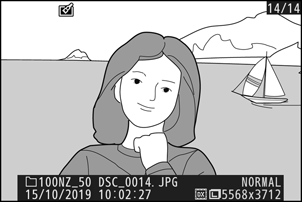Google Translate
QUESTO SERVIZIO PUÒ CONTENERE TRADUZIONI PRODOTTE DA GOOGLE. GOOGLE DECLINA TUTTE LE GARANZIE RELATIVA ALLE TRADUZIONI, ESPRESSE O IMPLICITE, COMPRESE EVENTUALI GARANZIE DI PRECISIONE, AFFIDABILITÀ E QUALSIASI GARANZIA IMPLICITA DI COMMERCIABILITÀ, IDONEITÀ A UNO SCOPO PARTICOLARE E NON VIOLAZIONE.
Le Guide di Riferimento di Nikon Corporation (di seguito, "Nikon") sono state tradotte per comodità dell'utente utilizzando un software di traduzione fornito da Google Translate. Sono stati compiuti sforzi ragionevoli per fornire una traduzione accurata, tuttavia nessuna traduzione automatica è perfetta né è intesa a sostituire traduttori umani. Le traduzioni sono fornite come servizio per gli utenti delle Guide di Riferimento di Nikon e sono fornite "così come sono". Nessuna garanzia di alcun tipo, espressa o implicita, viene fatta sulla precisione, affidabilità o correttezza di qualsiasi traduzione fatta dall'inglese in qualsiasi altra lingua. Alcuni contenuti (come immagini, video, Flash Video, ecc.) potrebbero non essere tradotti accuratamente a causa delle limitazioni del software di traduzione.
Il testo ufficiale è la versione inglese delle Guide di Riferimento. Eventuali discrepanze o differenze create nella traduzione non sono vincolanti e non hanno alcun effetto legale a scopo di conformità o applicazione. Se dovessero sorgere domande relative alla precisione delle informazioni contenute nelle Guide di Riferimento tradotte, fare riferimento alla versione inglese delle guide che è la versione ufficiale.
Elaborazione NEF ( RAW ).
Pulsante G U N (menu di ritocco)
L'“Elaborazione NEF ( RAW )” viene utilizzata per convertire le fotografie NEF ( RAW ) in altri formati, come JPEG . Per creare copie JPEG di fotografie NEF ( RAW ) sulla fotocamera, attenersi alla procedura seguente.
-
Selezionare Elaborazione NEF ( RAW ) .
Evidenziare Elaborazione NEF ( RAW ) nel menu di ritocco e premere 2 .
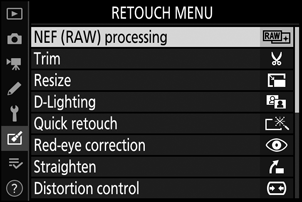
-
Scegli come vengono selezionate le immagini.
Scegli tra le seguenti opzioni:
- Seleziona immagine(i) : seleziona manualmente una o più immagini.
- Seleziona data : crea copie JPEG di tutte le immagini NEF ( RAW ) scattate nelle date selezionate.
- Seleziona tutte le immagini : crea copie JPEG di tutte le immagini NEF ( RAW ) sulla scheda di memoria (procedi al passaggio 4).
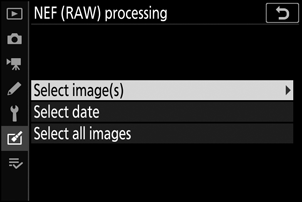
-
Seleziona fotografie.
Se si sceglie Seleziona immagine(i) al passaggio 2, verrà visualizzata una finestra di dialogo per la selezione delle immagini che elenca solo le immagini NEF ( RAW ) create con questa fotocamera. Evidenziare le immagini utilizzando il multi-selettore e toccare il pulsante W per selezionare o deselezionare; le immagini selezionate sono indicate da un'icona L Per visualizzare l'immagine evidenziata a schermo intero, toccare e tenere premuto il pulsante X Premi J per procedere al passaggio 4 una volta completata la selezione.
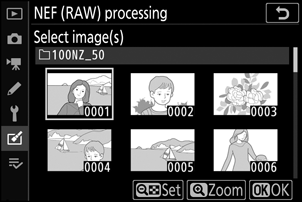
Se hai scelto Seleziona data al passaggio 2, verrà visualizzato un elenco di date. Evidenziate le date utilizzando il multi-selettore e premete 2 per selezionare o deselezionare. Premere J per selezionare tutte le foto NEF ( RAW ) scattate nelle date scelte e procedere allo step 4.
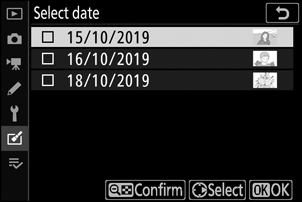
-
Scegli le impostazioni per le copie JPEG .
Regola le impostazioni elencate di seguito o seleziona Originale (se disponibile) per utilizzare l'impostazione in vigore al momento dello scatto della foto (le impostazioni originali sono elencate sotto l'anteprima). Si noti che la compensazione dell'esposizione può essere impostata solo su valori compresi tra −2 e +2 EV.
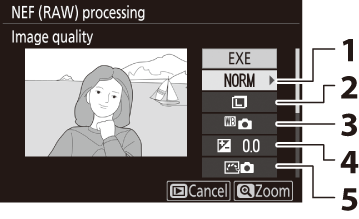
- Qualità dell'immagine ( 0 Qualità dell'immagine )
- Dimensione immagine ( 0 Dimensione immagine )
- Bilanciamento del bianco ( 0 Bilanciamento del bianco , Bilanciamento del bianco )
- Compensazione dell'esposizione ( 0 Il pulsante E (Compensazione dell'esposizione) )
- Imposta Picture Control ( 0 Imposta Picture Control , Imposta Picture Control )
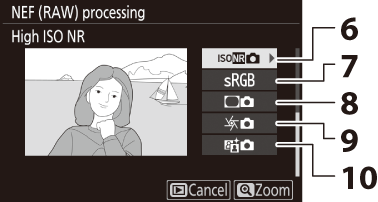
- NR su ISO elevati ( 0 NR su ISO elevati )
- Spazio colore ( 0 Spazio colore )
- Controllo vignetta ( 0 Controllo vignetta )
- Compensazione della diffrazione ( 0 Compensazione della diffrazione )
- D-Lighting attivo ( 0 D-Lighting attivo )
-
Copia le fotografie.
Evidenziare EXE e premere J per creare una copia JPEG della fotografia selezionata (se vengono selezionate più foto, verrà visualizzata una finestra di dialogo di conferma; evidenziare Sì e premere J per creare copie JPEG delle foto selezionate). Per uscire senza copiare le foto, premere il pulsante K